Paano tanggalin ang mga bookmark sa isang browser
May -Akda:
Randy Alexander
Petsa Ng Paglikha:
24 Abril 2021
I -Update Ang Petsa:
1 Hulyo 2024
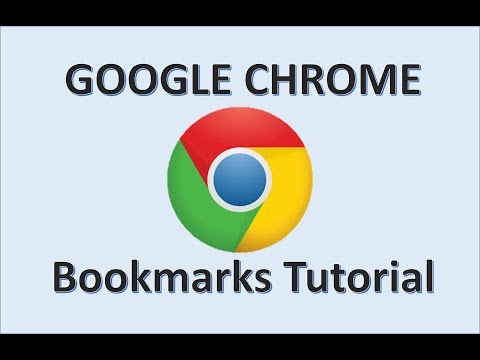
Nilalaman
- yugto
- Pamamaraan 1 Chrome
- Paraan 2 Internet Explorer
- Pamamaraan ng Edge 3
- Paraan ng Firefox 4
- Pamamaraan 5 Safari
- Pamamaraan 6 Chrome (para sa mobile)
- Pamamaraan 7 Safari (iOS)
- Pamamaraan 8 Android Browser
Ang mga bookmark (o mga paborito) ay isang mahusay na paraan upang markahan ang mga pahina na nais mong makita sa ibang pagkakataon. Gayunpaman, napakadali nilang likhain na lumilikha sila ng bilis na "malaking V" at paminsan-minsan ay mahusay na magsagawa ng isang maliit na paglilinis. Alinmang browser na iyong ginagamit, maaari mong tanggalin ang iyong mga paborito sa ilang mga pag-click.
yugto
Pamamaraan 1 Chrome
-

Mag-right click sa isang paborito at piliin ang makatkat. Sa Chrome, maaari kang mag-right-click sa anumang oras sa isang paborito at piliin makatkat upang permanenteng tanggalin ito. Maaari mong gawin ito mula sa iyong mga paboritong bar, mula sa Mga Paborito Manager o mula sa listahan sa seksyon. paborito mula sa menu ng Chrome. Hindi ka hihilingin upang kumpirmahin na nais mong tanggalin ang mga paborito. -

Buksan ang mga tagapamahala ng paborito. Maaari mong gamitin ang tool ng Mga Paborito Manager sa Chrome upang matingnan ang lahat ng iyong mga paborito nang sabay-sabay. Mayroong maraming mga paraan upang buksan ito sa isang bagong tab:- mag-click sa pindutan menu mula sa Chrome at piliin paborito → Mga Tagapamahala ng Mga Paborito, upang buksan ito sa isang bagong tab,
- pindutin ⌘ Utos/Ctrl+⇧ Shift+O upang buksan ang mga tagapamahala ng mga paborito sa isang bagong tab,
- uri chrome: // mga bookmark sa address bar upang mai-load ang mga paboritong manager sa kasalukuyang tab.
-

Mag-browse sa iyong mga paborito. Ang lahat ng iyong mga paborito ay ipapakita sa Mga Paborito Manager. Maaari mong palawakin ang mga folder upang makita ang mga paborito na nasa loob.- Kung naka-sign in ka sa Chrome sa iyong Google Account, ang lahat ng iyong mga naka-sync na aparato ay nagbabahagi ng parehong mga paborito.
- Kung tinanggal mo ang isang folder, tatanggalin nito ang lahat ng mga paborito sa loob.
-

Ipakita ang mga paboritong bar. Lumilitaw ang bar na ito sa ilalim ng iyong address bar, pinapayagan nitong ipakita ang iyong mga paborito. Maaari mong mabilis na tanggalin ang mga paborito mula dito.- Mag-click sa pindutan menu mula sa Chrome at piliin paborito → Tingnan ang Mga Paborito bar.
- pindutin ⌘ Utos/Ctrl+⇧ Shift+B.
Paraan 2 Internet Explorer
-

Mag-right click sa anumang paboritong at piliin remove. Sa Internet Explorer, pinag-uusapan natin ang tungkol sa "mga paborito" sa halip na "mga bookmark". Ang mga ito ay maaaring matanggal mula sa kahit saan sa pamamagitan ng pag-click sa mga ito at pagpili remove. Maaari mong tanggalin ang mga ito mula sa sidebar ng paborito o mula sa menu bar ng paborito. -

Buksan ang sidebar ng paborito upang ipakita ang iyong mga paborito. Ipapakita ng sidebar ang lahat ng iyong mga nai-save na mga paborito. Mayroong maraming mga paraan upang buksan ito:- mag-click sa pindutan ng bituin (☆), pagkatapos ay sa tab paborito
- pindutin Alt+C at mag-click sa tab paborito
-

Buksan ang manager ng paborito upang ipakita ang iyong mga paborito. Mayroon ka ring pagpipilian upang tingnan ang iyong mga paborito sa pamamagitan ng paggamit ng manager ng paborito. Papayagan ka nitong mapalawak at itago ang iyong mga paboritong folder:- mag-click sa menu paborito at piliin Ayusin ang Mga Paborito. Kung hindi mo makita ang menu paborito, pindutin Alt,
- i-click ang isang beses sa isang folder upang mapalawak o itago ito,
- Ang pagtanggal ng isang folder ay tatanggalin ang lahat ng mga paborito na nasa loob.
-

Hanapin ang iyong mga paborito sa Windows Explorer. Inilalagay ng Internet Explorer ang iyong mga paborito bilang mga file na maaari mong mahanap sa Windows Explorer. Mas madali itong matanggal ang malaking bilang ng mga paborito.- Magbukas ng window ng Windows Explorer (⊞ Manalo+E) at magpatuloy C: Users pangalan ng gumagamit Paborito. Ang lahat ng iyong mga paborito sa Internet Explorer ay ipinapakita bilang mga file at folder.
- Maaari mong i-drag ang mga paboritong file sa basurahan sa pamamagitan ng pag-click sa kanan at pagpili remove.
Pamamaraan ng Edge 3
-

Pindutin o mag-click sa pindutan sentro. Mukhang 3 linya ang sumisimbolo ng isang talata. -

I-tap o i-click ang tab na Mga Paborito. Ang Longlet ay kinilala ng isang bituin (☆). Sa Edge, pinag-uusapan natin ang tungkol sa "mga paborito" sa halip na "mga bookmark". -

Mag-right-click sa isang paborito o mahabang pindutin dito at piliin ang remove. Pinapayagan ka nitong burahin ito kaagad. Kung tinanggal mo ang isang folder, tatanggalin din ang lahat ng mga paborito na nasa loob.- Hindi mo matanggal ang folder Paboritong bar.
Paraan ng Firefox 4
-

Buksan ang sidebar ng mga bookmark. Ang pinakamadaling paraan upang mabilis na makita ang lahat ng iyong mga bookmark sa Firefox ay ang paggamit ng sidebar ng bookmark. I-click ang pindutan ng trombone sa tabi ng pindutan Bookmark at piliin Ipakita ang sidebar ng mga bookmark. -

Palawakin ang mga kategorya upang makita ang iyong mga bookmark. Ang mga bookmark na iyong naidagdag ay maiayos sa iba't ibang mga kategorya. Palawakin ang mga ito upang makita ang mga bookmark na mayroon ka o upang maghanap para sa mga tiyak na mga bookmark gamit ang kahon ng paghahanap. -

Mag-right-click sa isang bookmark at piliin ang remove upang alisin ito. Ang bookmark ay tatanggalin kaagad.- Maaari kang mag-right-click sa isang bookmark mula sa anumang lokasyon, kasama ang menu ng bookmark, ang bookmark bar, o kahit saan pa maaaring makakita ka ng mga bookmark.
-

Buksan ang library upang pamahalaan ang iyong mga bookmark. Kung kailangan mong tanggalin ang maraming mga bookmark, ang aklatan ay isang lugar kung saan madali mong mahanap at tanggalin ang mga ito.- Mag-click sa pindutan ng clip ng papel at piliin ang Tingnan ang lahat ng mga bookmark o pindutin ⌘ Utos/Ctrl+⇧ Shift+B.
- Pumili ng maraming mga bookmark nang sabay-sabay sa pamamagitan ng pagpindot at paghawak Ctrl/⌘ Utos, habang nag-click sa bawat bookmark.
Pamamaraan 5 Safari
-

Mag-click sa menu paborito at piliin I-edit ang mga paborito. Binuksan nito ang Mga Paborito Manager.- Maaari mo ring pisilin ⌘ Utos+⌥ Pagpipilian+B.
-

Pindutin ang I-click ang Ctrl + sa anumang mga paboritong nais mong alisin at piliin remove. Tatanggalin mo agad ang paborito. -

Pindutin ang Ctrl + click sa iyong mga paboritong paboritong bar upang tanggalin ang mga ito. Maaari mong mabilis na tanggalin ang mga paborito sa mga paboritong bar ng Safari sa pamamagitan ng pag-click sa kanan at pagpili remove .
Pamamaraan 6 Chrome (para sa mobile)
-

Pindutin ang pindutan ng Menu ng Chrome (⋮) at piliin ang paborito. Bubuksan nito ang listahan ng mga paborito na nai-save mo. Kung hindi mo makita ang pindutan ⋮ , hilahin ang pahina ng kaunti.- Kung naka-sign in ka sa iyong Google Account, ang lahat ng iyong mga naka-sync na paborito ay lalabas.
- Ang proseso ay pareho sa Android at iOS.
-

Pindutin ang pindutan Menu (⋮) malapit sa isang paboritong nais mong tanggalin. Pinapayagan nitong magbukas ng isang maliit na menu. -

Pindutin ang remove upang alisin ang paboritong. Tatanggalin agad ito.- Kung hindi mo sinasadyang tinanggal ang paborito, maaari mo pa ring pindutin kanselahin upang maibalik ito. Magagamit lamang ang pagpipiliang ito sa loob ng ilang segundo.
- Kung tinanggal mo ang isang folder, tatanggalin din ang lahat ng mga paborito na nasa loob.
-

Long pindutin ang isang paboritong upang tanggihan ang maramihang. Kapag matagal mong pindutin ang isang paborito, nagpasok ka ng mode ng pagpili. Maaari mong pindutin ang maraming mga paborito upang idagdag ang mga ito sa pagpili. -

Tanggalin ang napiling mga bookmark sa pamamagitan ng pag-tap sa basurahan. Tinatanggal nito ang lahat ng mga paborito na napili.
Pamamaraan 7 Safari (iOS)
-

Pindutin ang pindutan paborito. Makikita mo ito sa ilalim ng screen sa isang iPhone o sa tuktok ng screen sa isang iPad. -

Pindutin ang tab paborito. Ipapakita nito ang lahat ng mga paborito mong nai-save. -

Pindutin ang pindutan edit. Papayagan ka nitong tanggalin ang mga item mula sa listahan.- Kung ang paboritong gusto mong tanggalin ay nasa folder na muna buksan ang folder na ito at pindutin ang edit.
-

Tapikin ang "-" sa tabi ng paborito o folder na nais mong tanggalin. Pindutin ang makatkat upang kumpirmahin.- Hindi mo matanggal ang mga folder paborito o makasaysayan, ngunit maaari mong tanggalin ang mga item na nasa loob.
Pamamaraan 8 Android Browser
-

Pindutin ang pindutan Mga bookmark sa tuktok ng screen. Ang pindutan ay naglalaman ng icon ng isang bookmark. Pinapayagan ka nitong buksan ang manager ng bookmark ng iyong browser. -

Pindutin nang matagal ang bookmark na nais mong tanggalin. Binuksan nito ang isang bagong menu. -

Pindutin ang I-clear ang bookmark upang alisin ang bookmark. Kapag nakumpirma na, tatanggalin ang bookmark at hindi mo maibabalik ito.- Ang pagtanggal ng isang folder ay tatanggalin ang lahat ng mga bookmark na nasa loob. Gayunpaman, tatanungin ka upang kumpirmahin ang pagtanggal para sa bawat isa.

